
Якщо ви хочете перемістити файли або папки з однієї папки до іншої на вашому Mac, ви можете "вирізати та вставити" їх у способі, подібному до Windows, хоча це не відразу очевидно, як це зробити. Ми покажемо вам, як.
Чому ви не можете "розрізати" файли на Mac?
Це може здатися заплутаним, якщо ви приїжджаєте до Mac з Windows, але параметр "Cut" Finder "у меню" Редагувати "зарезервовано лише для тексту. Ви не можете вирізати файли або папки за допомогою цієї опції. Те, що ми використовуємо нижче, - це обхідний шлях, який переміщує файли або папки у способі, подібному до того, як ви можете "вирізати" та "вставити" файли у Windows.
"Cut and Paste" на Mac з комбінацією клавіш
Швидкий спосіб переміщення файлів за допомогою дії "вирізати та вставити" на Mac - це використання ярлика клавіатури. Цей ярлик працює для одного файлу або для декількох файлів.
Щоб скористатися ярликом, спочатку відкрийте Finder, натиснувши значок Finder (посміхається обличчя) у доці. Потім відкрийте папку, яка містить елемент або елементи, які ви хочете скоротити. Далі, один клацніть елемент або клацання, а також перетягніть покажчик, щоб вибрати кілька елементів. Після вибору, натисніть команду + C на клавіатурі.

Далі відкрийте папку, де ви хочете "вставити" ваші файли та натисніть команду + опцію + V на клавіатурі.
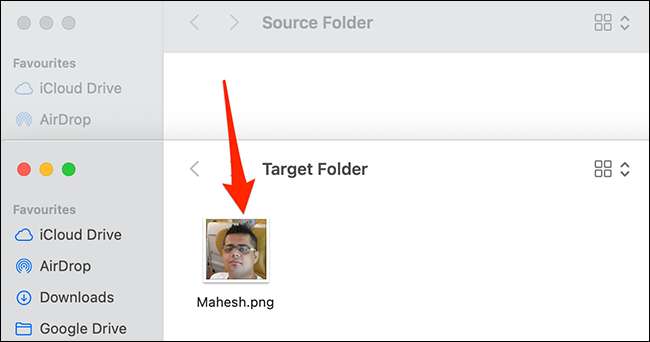
Finder перемістить вибрані елементи з їхнього початкового розташування та "Вставити" їх у поточну папку. Це досить зручно.
"Вирізати та вставте" файли на Mac за допомогою опції меню Finder
Якщо ви не хочете використовувати комбінацію клавіатури, щоб вирізати та вставити, є параметр у панелі меню Finder, щоб виконати завдання "вирізати та вставити".
Щоб отримати доступ до цієї опції, відкрийте папку, що містить елементи, які ви хочете скоротити. Далі виберіть пункти, щоб вирізати, а також від панелі меню Finder, виберіть Редагувати & GT; Копіювати елементи.
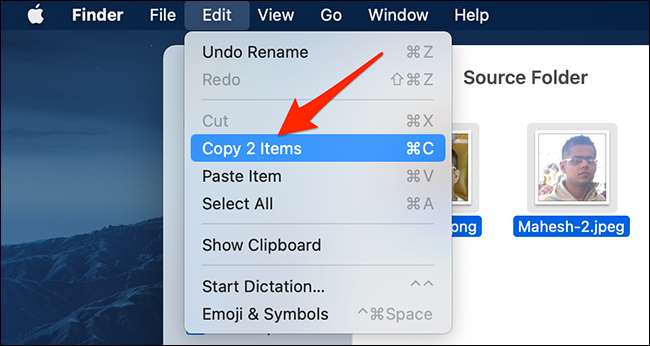
Перейдіть до папки, де ви хочете вставити файли. Тут натисніть та утримуйте клавішу опцій та виберіть Редагувати & GT; Перемістіть елементи тут з панелі меню Finder.
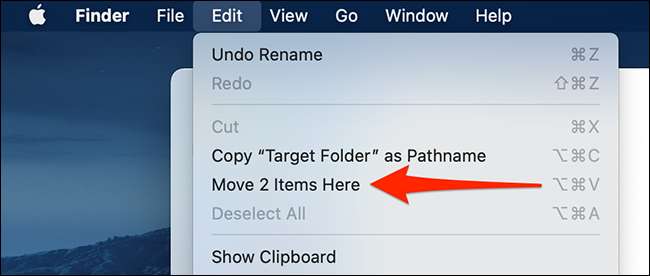
Ваш MAC буде переміщати вибрані елементи з їхньої оригінальної папки до нової папки, яку ви вибрали вище.
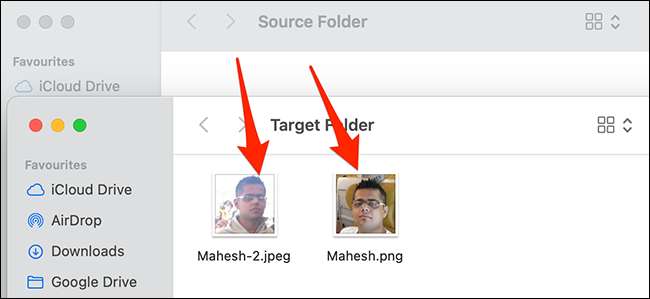
І ось як ви "вирізати і вставити" файли (, переміщаючи їх) на вашому Mac. Ваш Mac пропонує a копіювати і вставляти Варіант, теж, якщо ви хочете використовувати його. Весело!
Пов'язані: Як скопіювати та вставити на Mac







